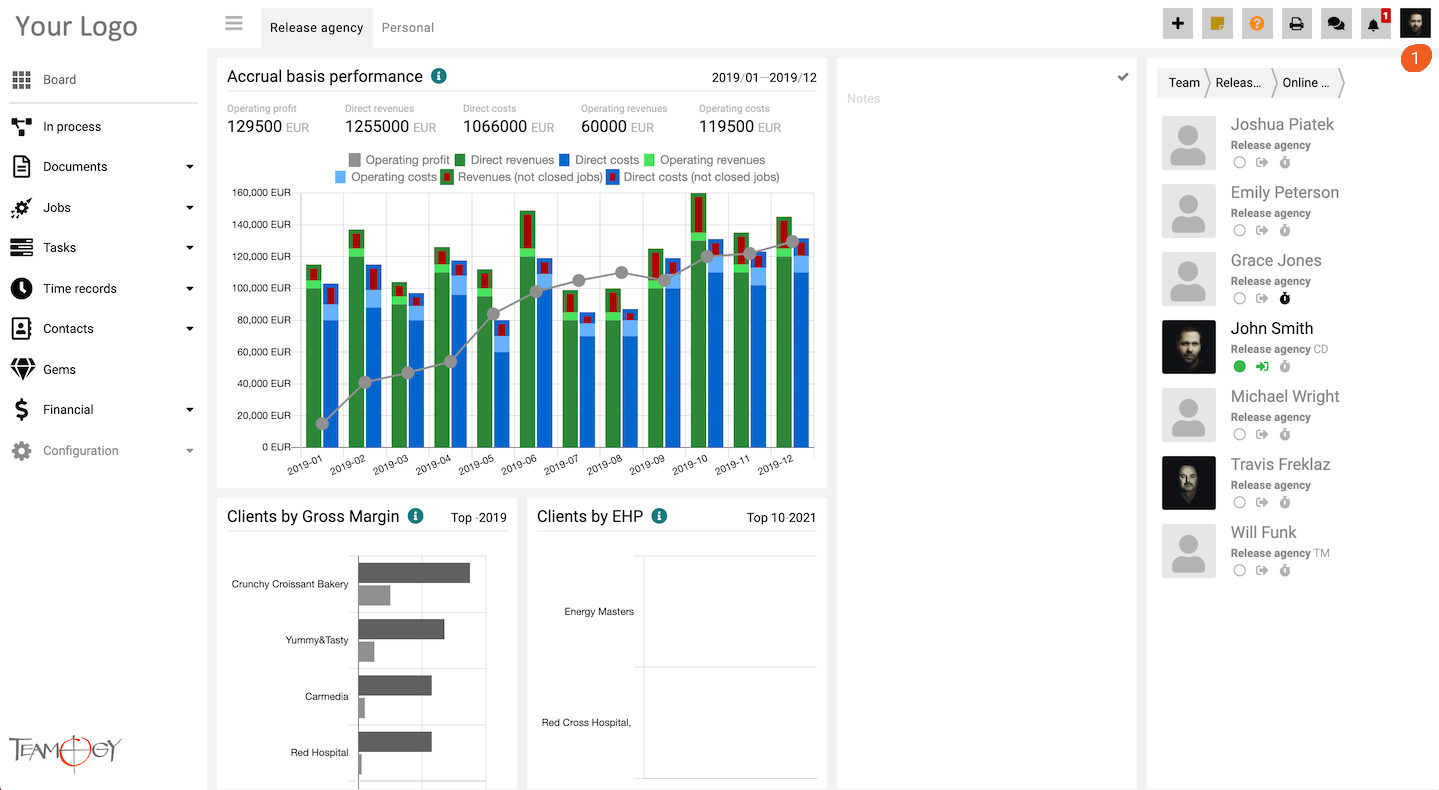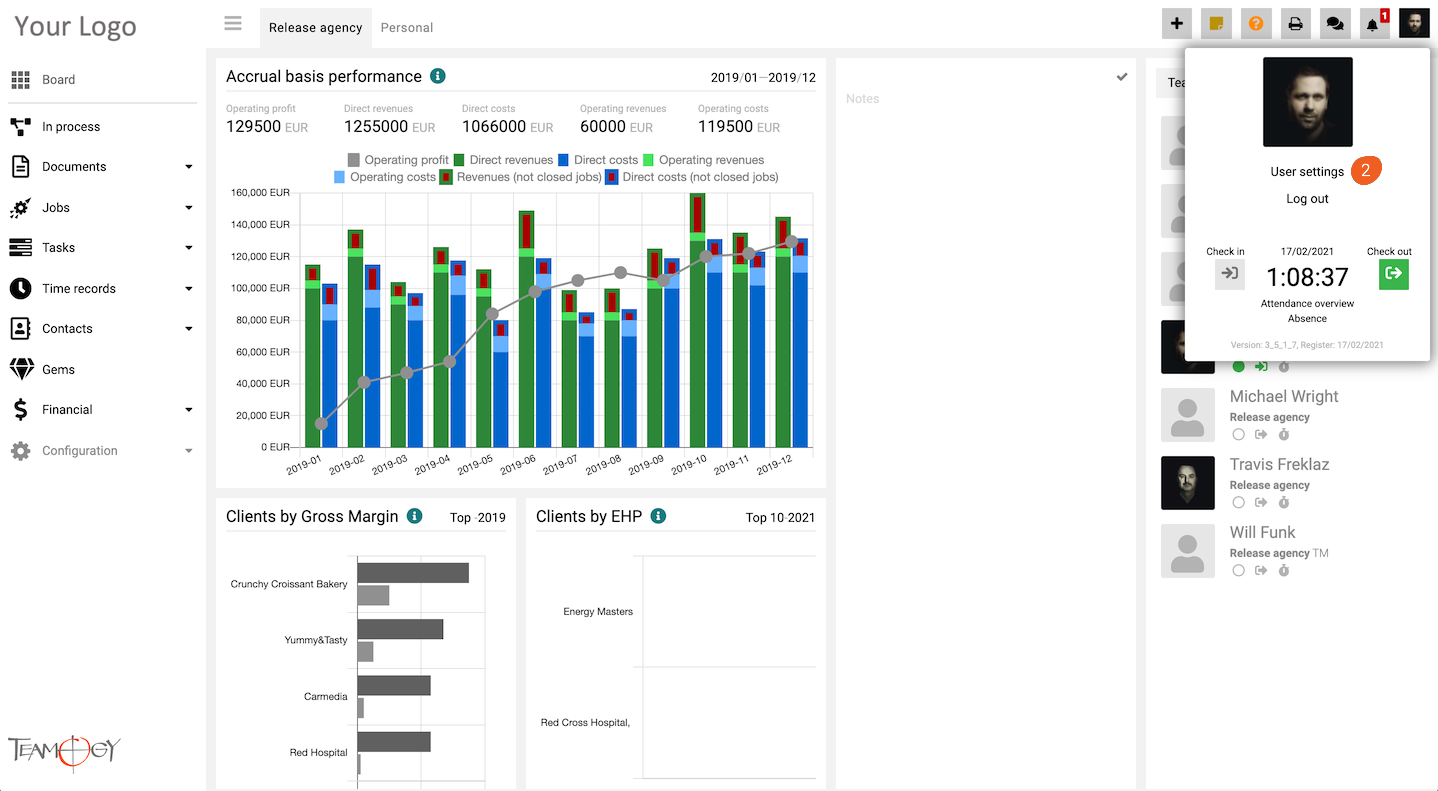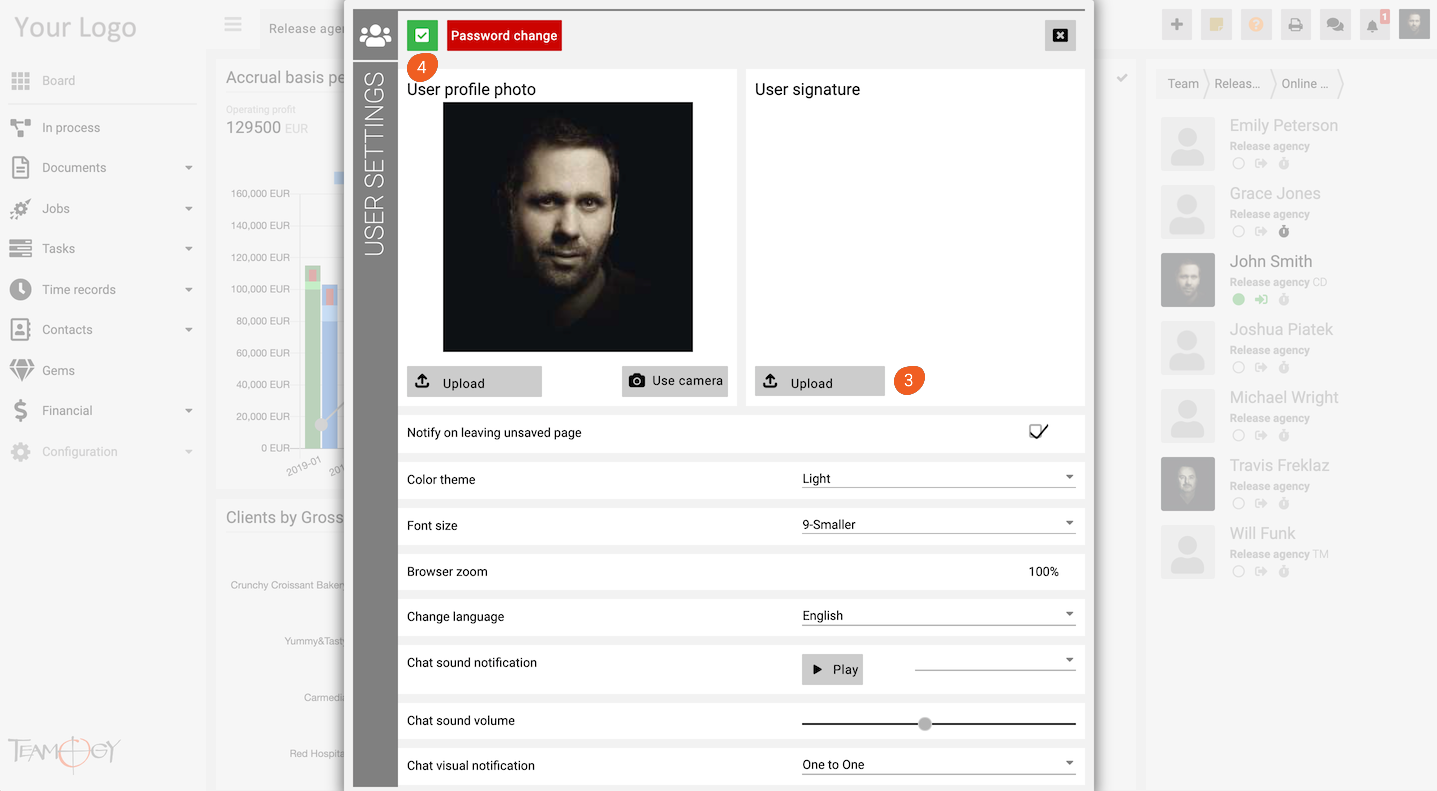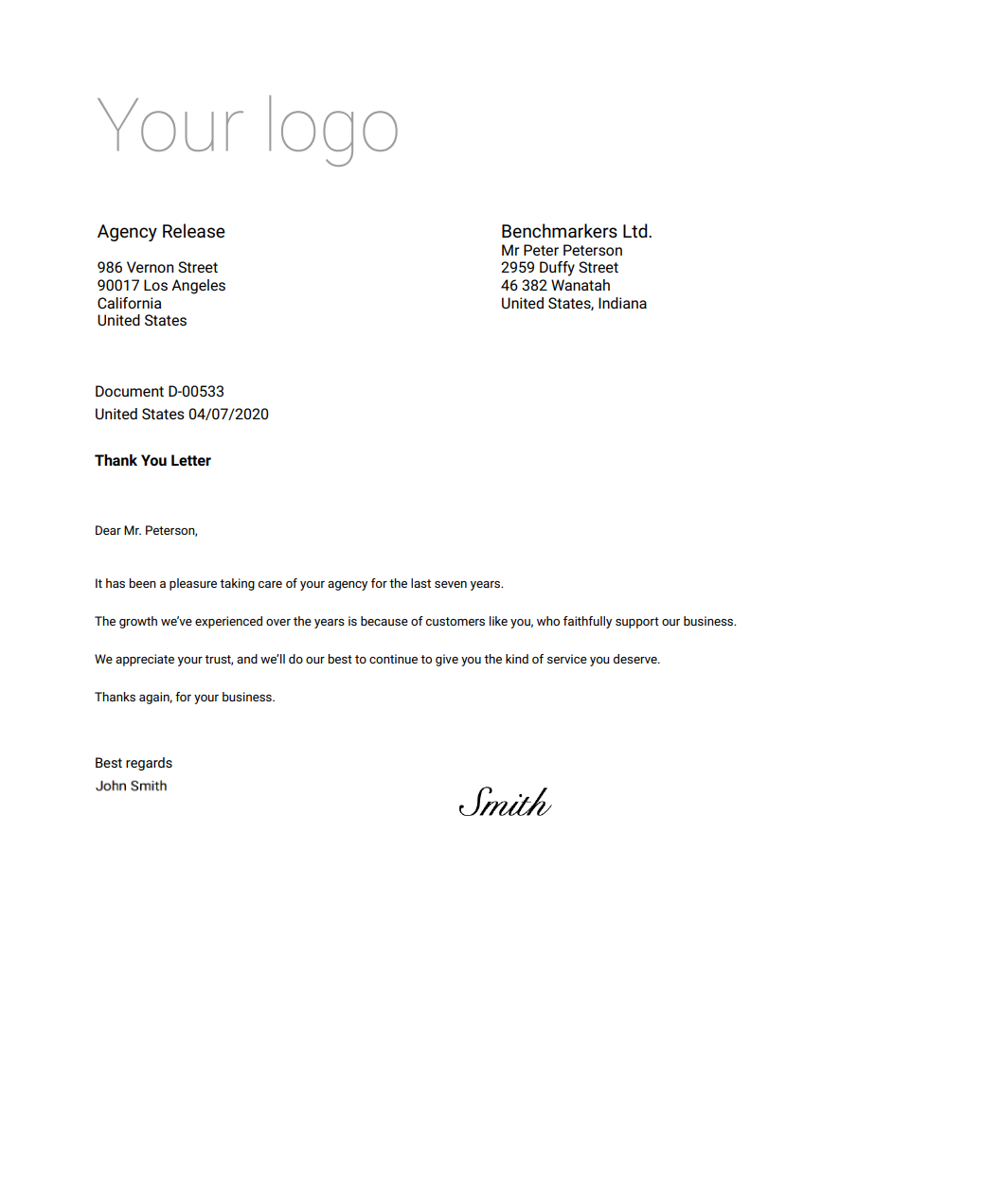Podpis
Do systému můžete přidat Váš podpis. Podpis bude zobrazen na konci dokumentu, faktury, apod.
1. Klikněte na Vaši fotku v uživatelském profilu v pravém horní rohu Vaší obrazovky.
3. Klikněte na možnost nahrát vpravo.Vyberte podpis ze svého zařízení.
4. Klikněte na tlačítko OK.
5. Perfektní! Nyní jste přidali podpis.
Podívejte se na to, jak vypadá podpis v Dokumentu. Nový podpis bude zobrazen napravo od Vašeho jména.
Pokud chcete vytisknout dokument s Vaším podpisem, pak musíte být Vlastníkem dokumentu. Nebudete moci vytisknout dokument s podpisem někoho jiného, také nikdo jiný nevytiskne dokument s Vaším podpisem. Pokud je Vlastníkem dokumentu někdo jiný, pak pokud máte právo editovat daný dokument, tak můžete změnit vlastníka dokumentu a vytisknout dokument s Vaším podpisem.
Ozvěte se nám
Pokud máte stále problémy nebo potřebujete pomoc, neváhejte kontaktovat Teamogy support. Můžete použít online chat (uvnitř Teamogy nebo kdekoli na www.Teamogy.com v dolním pravém rohu) a dostanete rychlou odpověď.